ToDesk电脑版是一款功能强大的远程控制软件,该软件支持大文件传输和分段下载,充分满足了用户的文件传输需求。凭借其卓越的性能和丰富的功能满足多样化的需求,本站提供最新版本下载,欢迎有需要的用户下载安装进行体验。
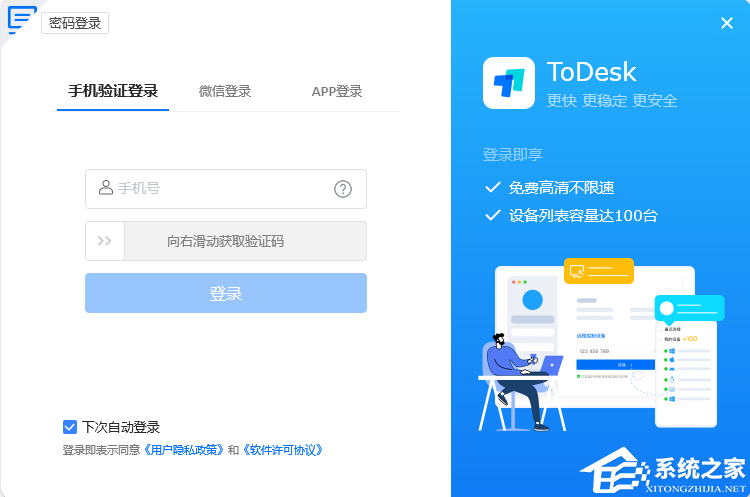
软件功能
1. 远程控制
可以轻松地在任何设备上访问自己的电脑,并实现全面的远程控制,包括打开、关闭、移动、删除文件等操作。
2. 文件传输
允许用户在本地计算机和远程桌面之间快速传输文件,支持大文件传输和分段下载,充分满足了用户的文件传输需求。
3. 会话记录
可以记录用户的会话历史,从而可以帮助用户获得更好的操作经验,在以后的使用中更加顺手和高效。
安装步骤
1. 在Win7旗舰版下载安装包后,双击文件进行安装,出现的用户账户控制(UAC)提示点击“是”。
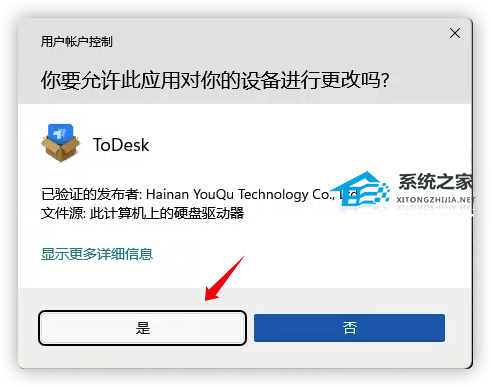
2. 点击快速安装或自定义选项,自定义安装路径。
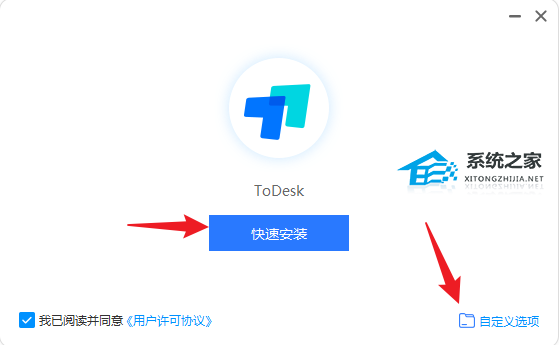
3. 安装中。

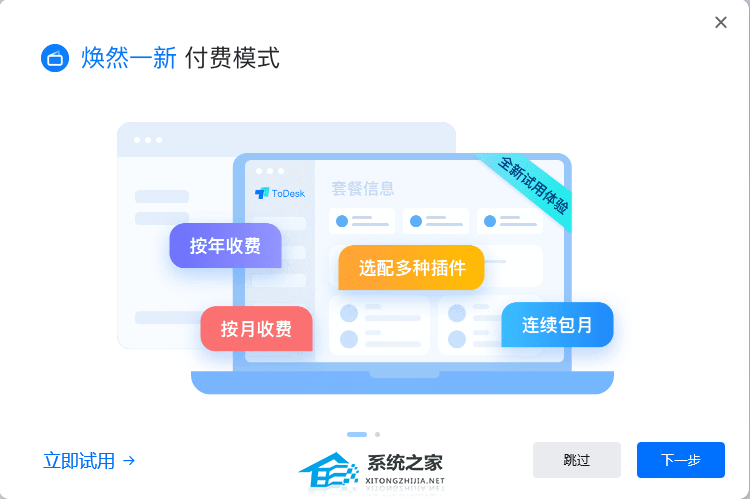
4. 登录ToDesk账号,如果没有账号可以在客户端注册登录,或前往官网注册。
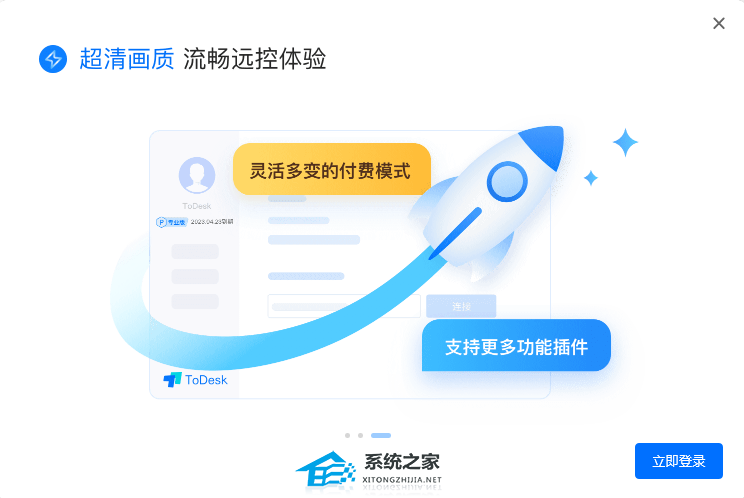
5. 支持多种登录方式,账号密码登录、手机验证码登录、微信登录以及APP扫码登录。
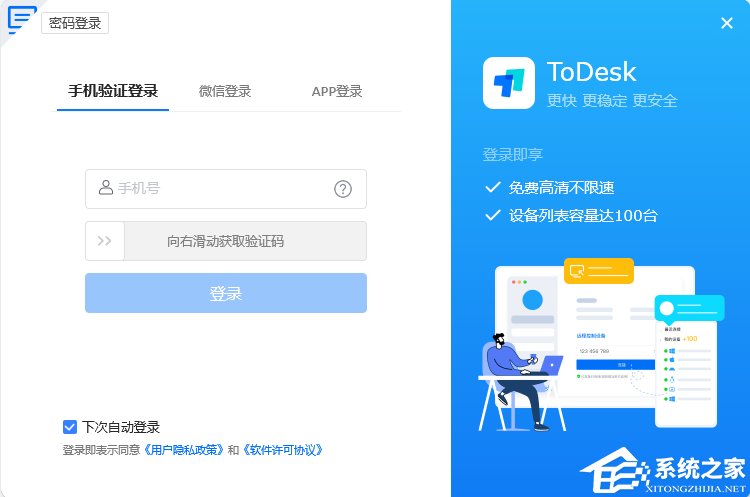
6. 登录后即可开始使用远程啦~
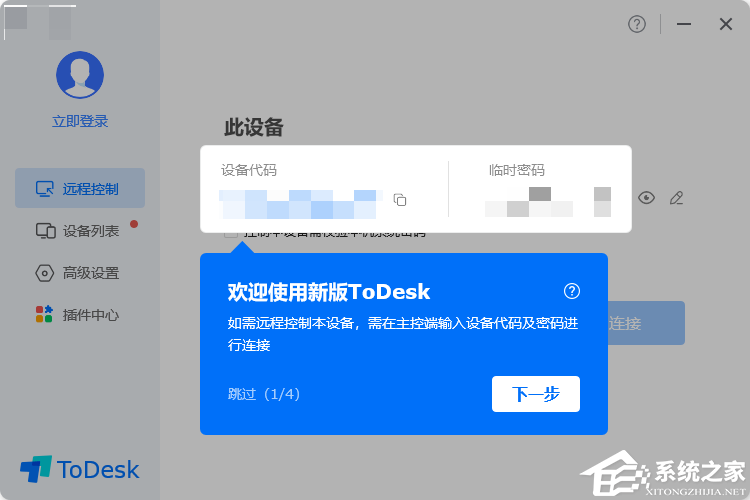
软件特点
提供了高度安全的远程连接模式,使用 SSL 和 256 位 AES 加密技术,以确保所有数据在传输中得到保护。
提供了托管在 Amazon Web Services (AWS) 云平台上的服务器,以确保数据中心的安全和可靠性。
界面简单明了,易于使用。安装和设置都很容易,即使是没有使用过类似软件的用户也能轻松上手。
支持跨平台,在 PC、Mac、Linux、iOS 和 Android 设备上使用,用户可以在移动设备上随时远程访问自己的计算机。
常见问题
如何使用隐私屏?
发起远程后,在远程窗口的工具栏里,可点击“隐私屏”的开关按钮。
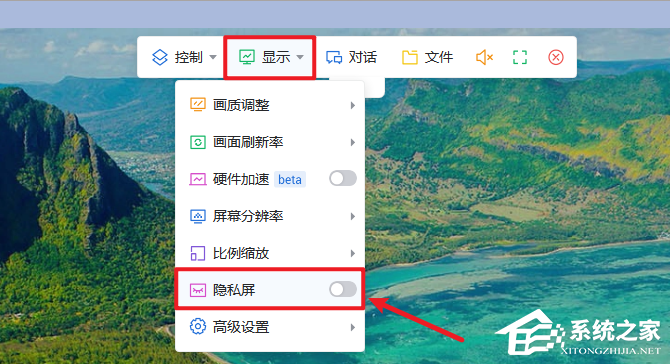
为什么没有显示设备代码?
如果没有显示设备代码,可能是没有连接到服务器,可以重启ToDesk看下重连的情况。
如果一直连接不上,请检查是否有防火墙设置。
以上方案如无法解决,可以联系在线客服进行处理。


